解決済み: コミュニティを保護するために特定の活動を制限します
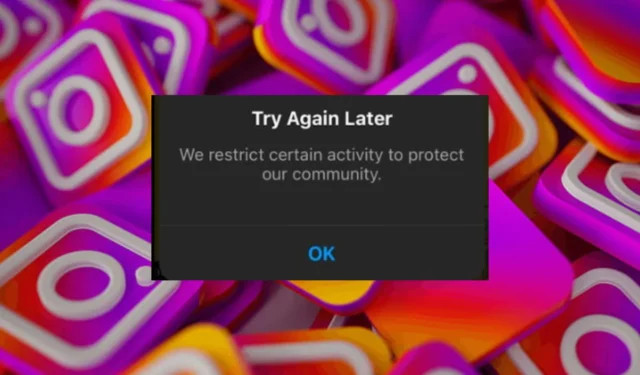
Instagram でのアクティビティにより、「コミュニティを保護するために特定のアクティビティを制限します」というエラー メッセージのような問題が発生することがあります。有効な電話番号を持っていなかったり、特定の投稿を無意識に共有したりコメントしたりするなど、小さなことまでさまざまです。
運が良ければ、軽度の不具合で数時間以内に解消される可能性がありますが、最悪の場合、アカウントにアクセスできるようになるまでに数日待たなければなりません。
コミュニティを保護するために特定の活動を制限します とはどういう意味ですか?
Instagram を使用する場合は、当社の利用規約が適用されます。これは、コミュニティを保護するために、プラットフォーム上でのあなたの活動と行動が監視され、制限されることを意味します。これらの規約に違反した場合、一時停止または永久禁止によってアカウントを失う可能性があります。
Instagramの制限はいつまで続くのでしょうか?
それは、禁止された違反の種類、違反の重大度、および過去にこれらのガイドラインに違反した回数によって異なります。
通常、この制限は 24 ~ 48 時間続く可能性があり、特に新規ユーザーが「Instagram で特定のことを実行できる頻度を制限しています」エラーが発生した場合に当てはまります。最長 30 日かかる場合もあります。
「コミュニティを保護するために特定のアクティビティを制限します」エラーを修正するにはどうすればよいですか?
技術的なソリューションに進む前に、次の基本的な手順から始めてください。
- Instagram では不明なネットワーク エラーがよく発生するため、インターネット接続が機能していることを確認してください。
- ログアウトしてから再度ログインします。
- 別のブラウザを使用してみてください。
- Instagram サーバーに問題が発生していないか確認してください。
- 待ってください。これは、Instagram の「数分間待機」エラーの可能性があります。
1.プロフィールを更新する
- Instagram アプリを開き、右下隅にあるプロフィール写真をクリックします。
- 次に、右上隅にあるメニューをタップし、[設定]を選択します。
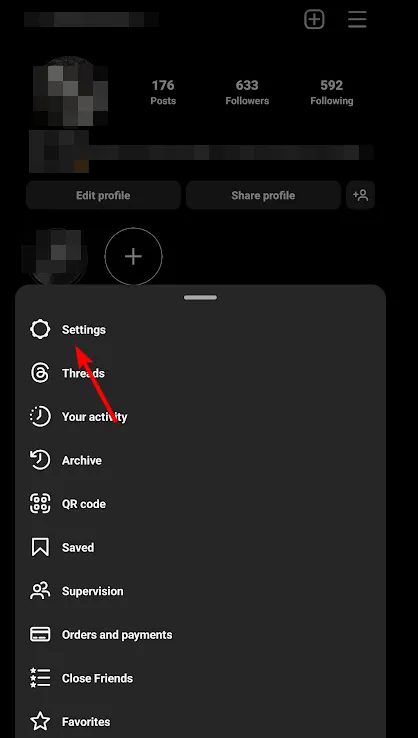
- 「アカウント」をタップします。
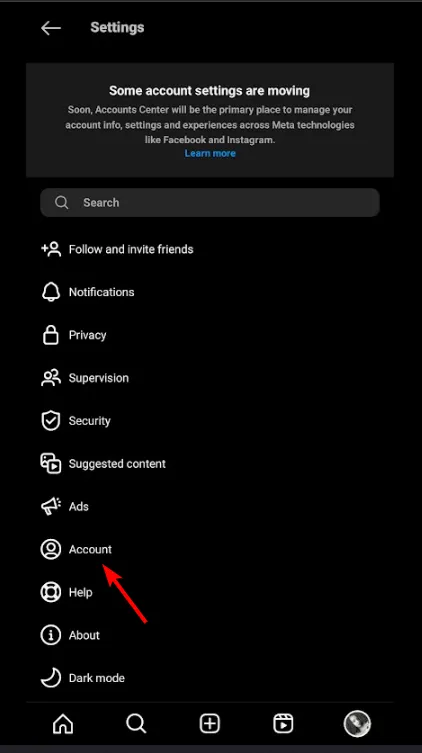
- 次に、個人情報を選択し、メールアドレスから電話番号、生年月日までの詳細を更新します。
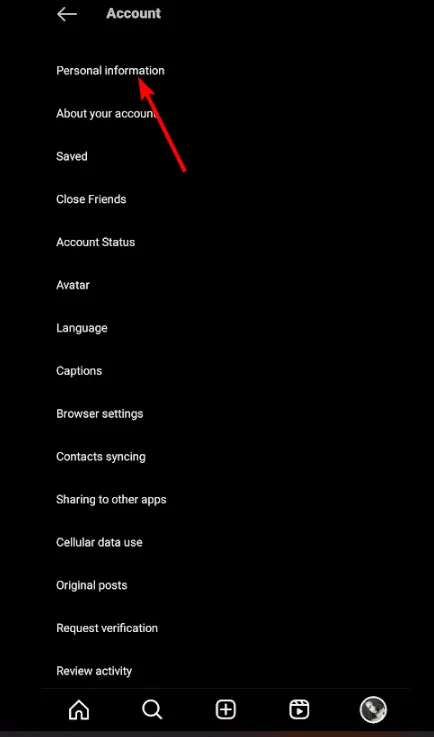
必ず事実情報のみを入力し、個人が所有するアカウントにリンクしてください。あなたが提供した情報が真実から逸脱した場合、あなたのアカウントは永久に禁止される可能性があります。
2. 2要素認証を有効にする
- Instagram アプリを開き、右下隅にあるプロフィールをクリックします。
- 次に、右上隅にあるメニューをタップし、[設定]を選択します。
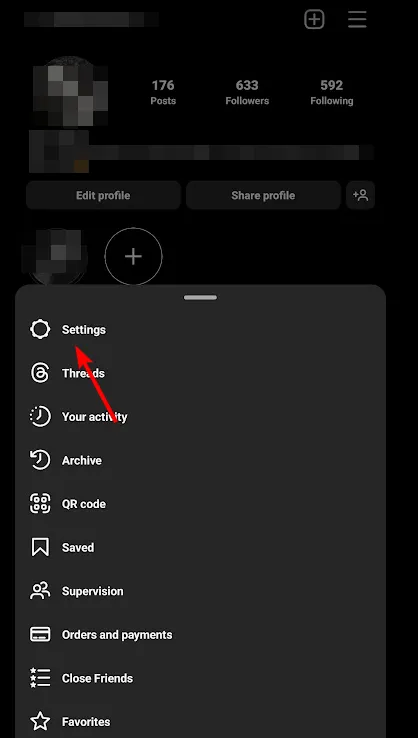
- 「セキュリティ」をタップします。
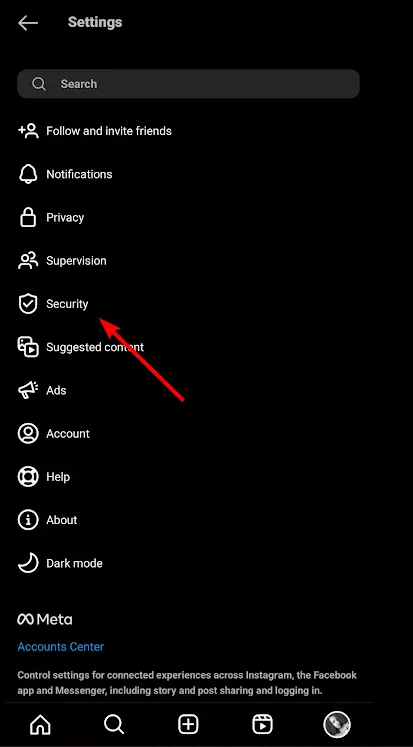
- 二要素認証オプションを見つけます。
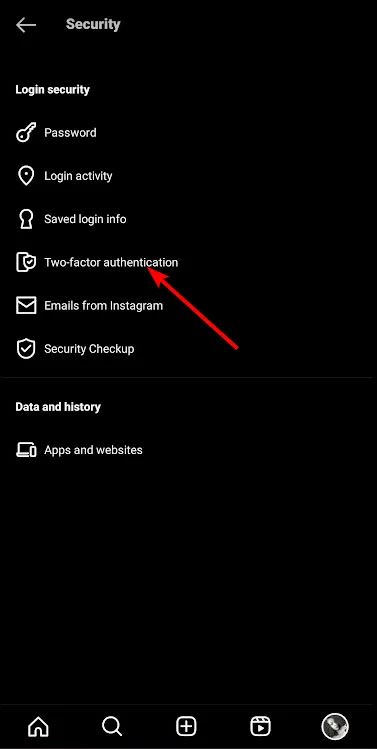
- 認証コードが送信される方法をリストから 1 つ以上選択します。
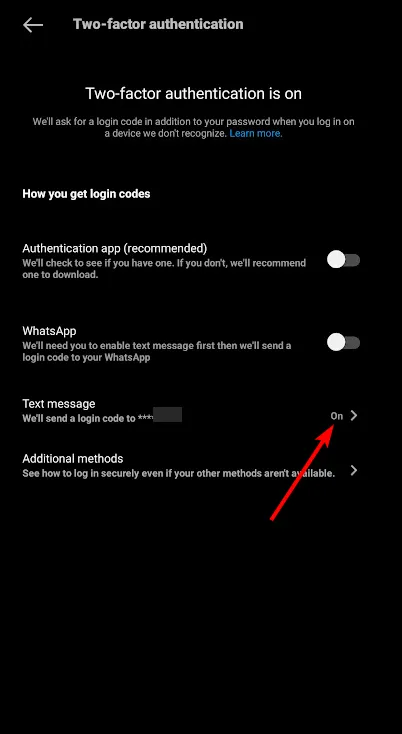
3. Cookie とキャッシュをクリアする
- Instagram アプリを開き、右下隅にあるプロフィールをクリックします。
- 次に、右上隅にあるメニューをタップし、[設定]を選択します。
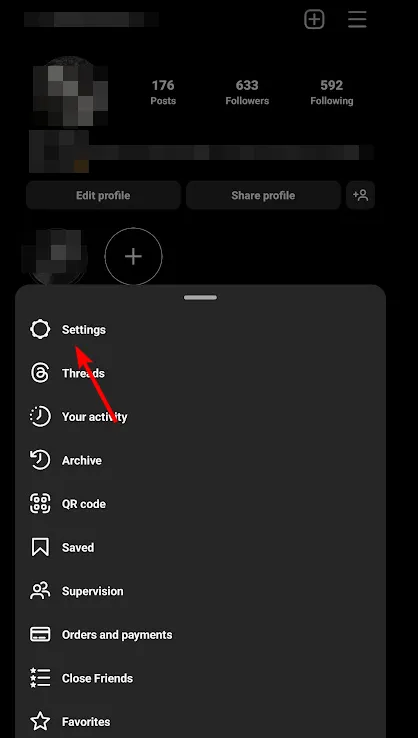
- 「アカウント」をタップします。
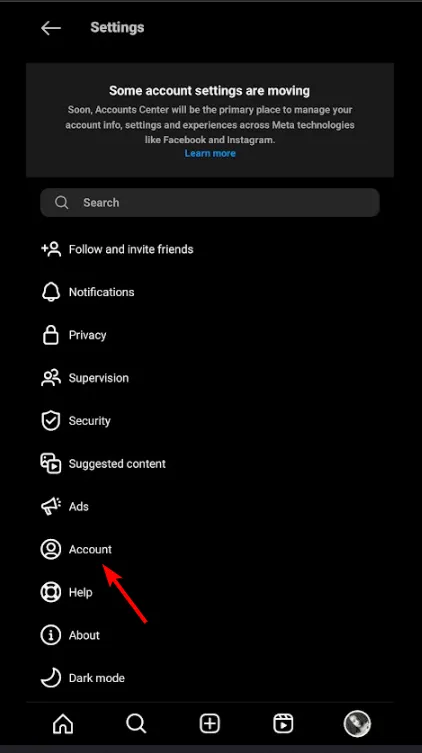
- [ブラウザ設定]を選択します。
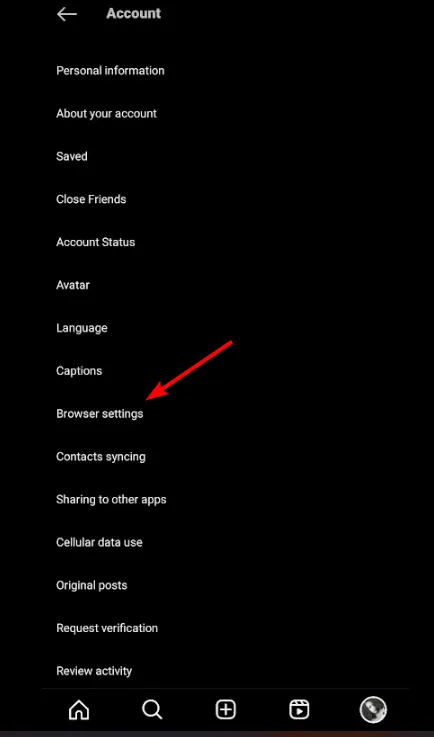
- 「Cookieとキャッシュをクリア」をタップします。
- 次のプロンプトで「閲覧データを消去」をタップします。
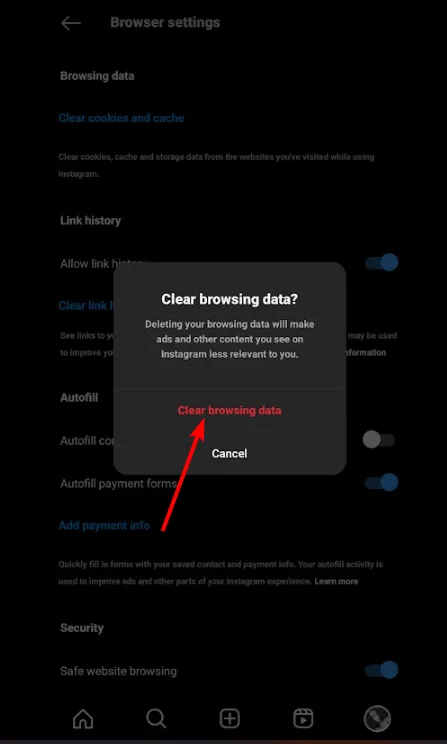
4. メッセージフィルターを設定する
- Instagram アプリを開き、メッセージ アイコンをタップします。
- 「リクエスト」をタップします。
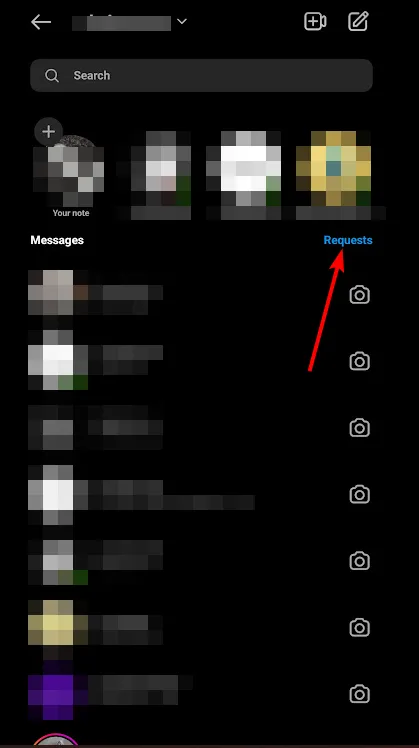
- もう一度、 「あなたにメッセージを送信できる人を決定する」 をタップします。
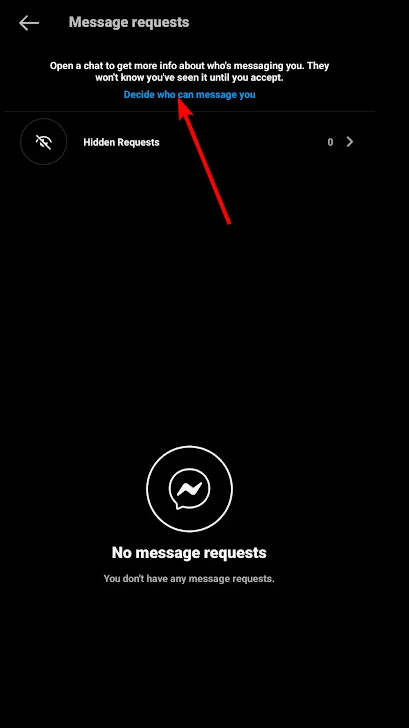
- ここでは、ユーザーとの関係に基づいてリクエストを受けるかどうかを決定します。
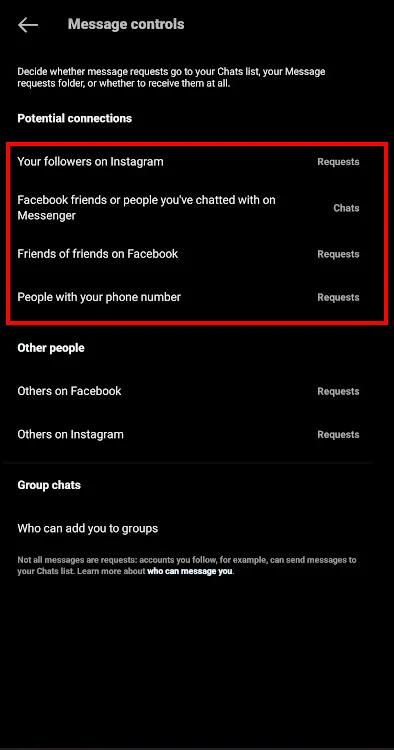
スパムメッセージを大量に受信している場合、無機質なやり取りが原因で、Instagram がアカウントにボットとしてフラグを立てている可能性がありますが、これはコミュニティ ガイドラインに違反します。
5. プロフィールからリンクを削除する
企業または個人として、さらなるアクションのために、自分のショップ/ブログ、またはその他の所属へのリンクを自己紹介に掲載している場合があります。このリンクがサイバー犯罪者によってハイジャックされた場合、スパムとみなされ、アカウントが制限される可能性があります。
相手側で問題がないかどうかを確認するときに、プロフィールからリンクを削除することをお勧めします。
6. アカウントから不審なデバイスを削除します
- Instagram アプリを起動します。
- プロフィールアイコンをクリックし、[設定]を選択します。
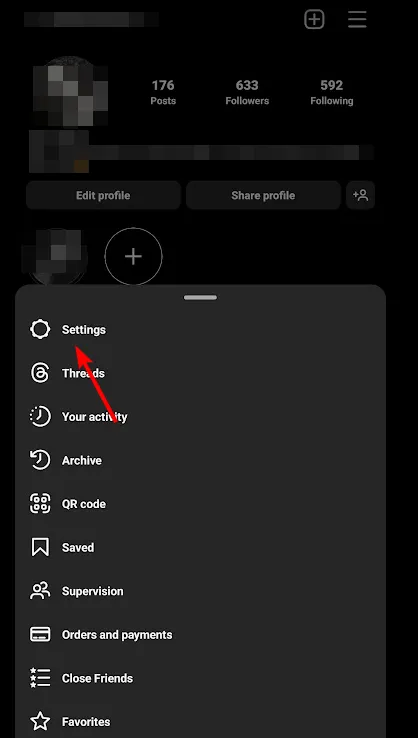
- 次に「セキュリティ」をタップします。
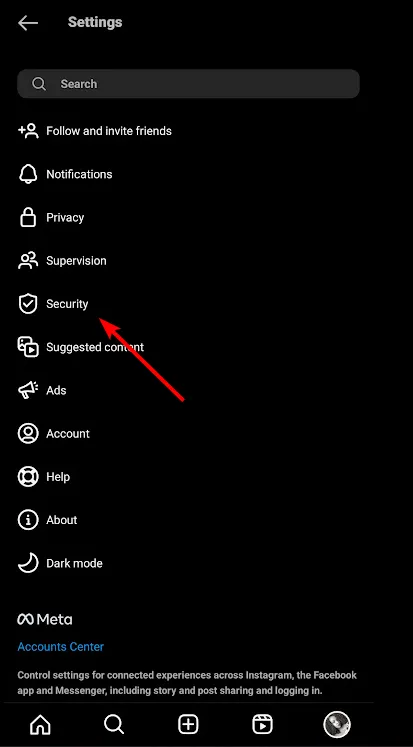
- [ログイン アクティビティ]を選択します。
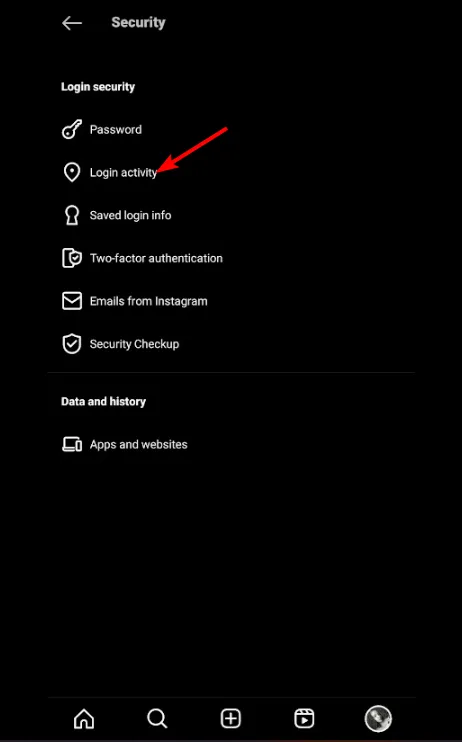
- 現在ログインしているすべての場所のリストが表示されます。一番上の結果には「現在アクティブ」タグが表示されることに注意してください。
- 疑わしいデバイスまたは場所を見つけた場合は、その横にある 3 つの楕円をタップし、[ログアウト]を選択します。
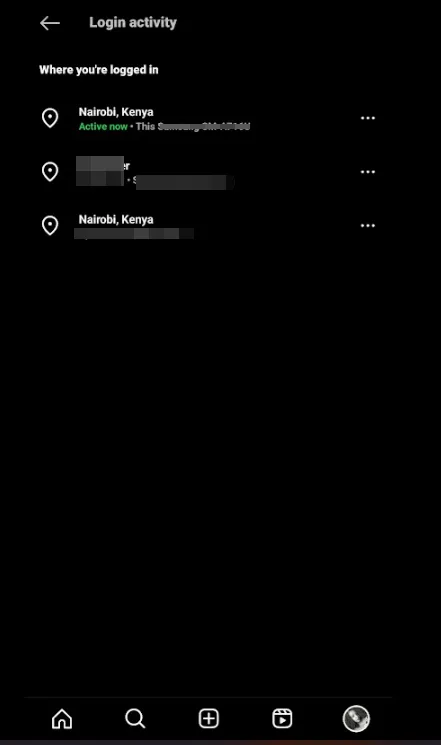
7. サードパーティ製アプリを削除する
サードパーティ製アプリがユーザーに代わって投稿したり、その他のタスクを実行できるようにしている場合は、[設定] > [セキュリティ] > [アプリと Web サイト]に移動して、それらを一時的に削除できます。
これらのアプリの中には、ボットや詐欺として分類されるものもあり、ほとんどの場合、不正なアクションを実行するため、異常なアクティビティは違反としてフラグが立てられ、アカウント制限につながる可能性があります。
8. Instagramアプリを再インストールします
アプリが古い場合、またはデバイスとの互換性に問題がある場合は特に、アプリに一時的な不具合が発生する可能性があります。再インストールすると、破損していてアプリの動作を妨げていた可能性がある古いファイルが消去されます。
9. サポートに連絡する
あなたが異議を申し立てると、Instagramはあなたのリクエストを審査し、制限が間違いであったと判明した場合はアカウントを回復することがあります。
活動が制限される一般的な理由にはどのようなものがありますか?
アカウントへの通常の投稿へのアクセスを取り戻す方法を見つけようとするとき、Instagram アカウントに完全にログインできないことが判明する可能性があるため、バックドア手法は避けてください。
結局のところ、このようなエラーを回避する最善の方法は、コミュニティのガイドラインに従うことです。自分に何が期待されているかを理解すれば、間違いを避け、アカウントを侵害することなく制限内にとどまることが容易になります。
Instagram アカウントが以前に制限されたことがありますか? 制限を解除するためにどのような措置を講じたかをぜひお聞きしたいと思います。以下にコメントをお送りください。



コメントを残す